腾讯文档小程序制表操作指南
腾讯文档小程序制表操作
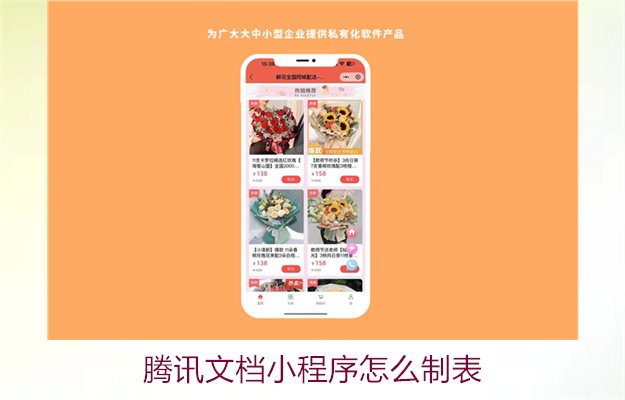
一、腾讯文档小程序简介
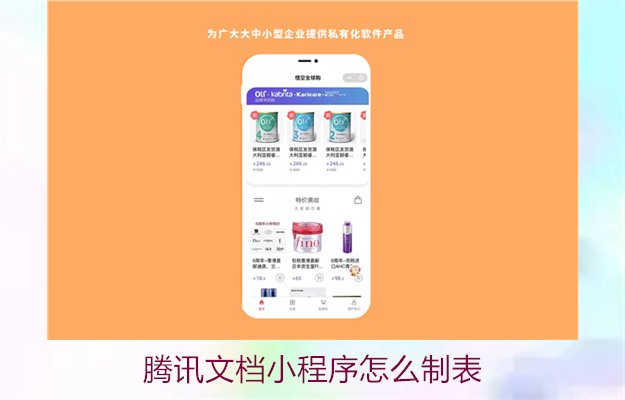
腾讯文档小程序是腾讯推出的一款在线办公工具,旨在提供便捷的文档编辑和协作功能。它支持多种文档类型的创建和管理,包括文字文档、表格和演示文稿等。小程序无需下载和安装,用户可以通过微信直接访问,方便快捷。
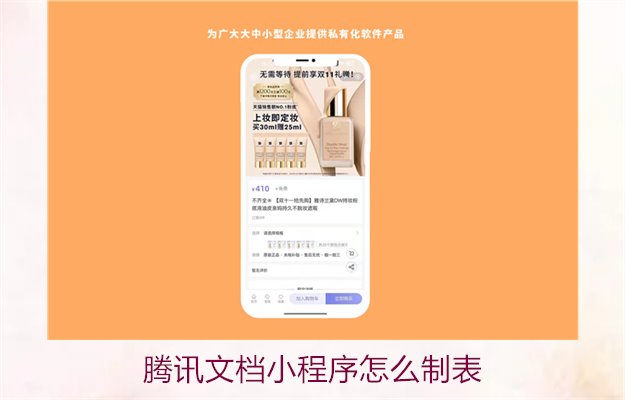
二、进入腾讯文档小程序
1. 打开微信:
在微信主界面,点击右上角的“+”号,选择“添加朋友”并点击“公众号小程序”。
2. 搜索并访问:
在搜索框中输入“腾讯文档”,找到对应的小程序,点击进入。
3. 登录注册:
若已有腾讯文档账号,输入账号信息登录;如无账号,可以选择注册新账号。
三、创建和编辑表格
1. 创建新表格:
在腾讯文档小程序主页,点击“新建”按钮,选择“表格”选项。这将创建一个新的空白表格文档。
2. 界面介绍:
工具栏:顶部工具栏提供了基本的编辑功能,如字体设置、单元格格式化和数据排序等。
工作表标签:底部可以看到默认的“Sheet1”工作表标签,可以点击“+”号添加新的工作表。
3. 输入数据:
点击任意单元格开始输入数据。可以输入文本、数字或者日期等类型的数据。
4. 格式化单元格:
字体和颜色:选择需要格式化的单元格,点击工具栏上的字体图标,调整字体、字号、颜色等。
对齐方式:通过“对齐”选项调整数据在单元格中的位置(左对齐、居中或右对齐)。
边框和填充:设置单元格的边框和填充颜色,使表格看起来更整齐和美观。
5. 公式和函数:
在单元格中输入“=”,即可使用公式和函数进行数据计算。例如,“=SUM(A1:A10)”可以求出A1到A10单元格中的数字总和。
常用函数包括SUM、AVERAGE、COUNT等,可通过函数向导帮助完成复杂计算。
四、数据管理和排序
1. 筛选和排序:
选择数据区域,点击工具栏中的“排序”图标,可以按升序或降序排列数据。
使用“筛选”功能选择特定数据进行显示或隐藏,帮助分析和管理数据。
2. 数据透视表:
若需要深入分析数据,可以创建数据透视表。选择数据区域,点击工具栏中的“数据透视表”图标,按照提示操作即可生成透视表,便于数据汇总和分析。
五、分享和协作
1. 分享文档:
点击右上角的“分享”按钮,可以选择“分享链接”或“邀请协作者”。设置权限后,生成分享链接或者直接邀请其他用户协作编辑。
2. 协作功能:
在多人协作时,文档会实时同步,所有协作者可以同时编辑。通过“评论”功能进行讨论和反馈,提高协作效率。
六、保存和导出
1. 自动保存:
腾讯文档小程序会自动保存所有更改,确保数据不会丢失。可以在文档的顶部看到“保存中”提示,确保文件内容及时保存。
2. 导出文档:
若需要将表格导出为其他格式(如Excel),点击右上角的“更多”选项,选择“导出”功能,根据需要选择导出格式和保存路径。
七、总结
腾讯文档小程序提供了一个便捷的在线制表工具,用户可以通过简单的操作创建和管理表格。熟练掌握数据输入、格式化、公式应用和数据管理功能,可以显著提高工作效率。利用分享和协作功能,团队成员可以实时合作,共同完成任务。总之,腾讯文档小程序不仅简化了日常的制表操作,还增强了在线协作的能力,是办公效率提升的有力工具。